Як зменшити гучність у Zoom, Google Meet і Microsoft Teams

Програми для відеодзвінків стали найважливішою частиною віддаленої роботи та навчання. Досліджуйте, як зменшити гучність у Zoom, Google Meet та Microsoft Teams.
Ви просто ненавидите, коли від Microsoft Teams немає звуку? Іноді звуки сповіщень не працюватимуть, а також немає звуку під час входу на зустріч або отримання миттєвого повідомлення. Давайте подивимося, що ви можете зробити, щоб відновити звуки сповіщень Teams.
Спочатку вам потрібно перевірити налаштування звуку системи та переконатися, що гучність чутна.
Клацніть правою кнопкою миші піктограму Динаміки та виберіть Відкрити мікшер гучності .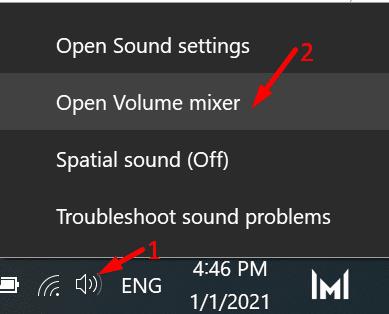
Переконайтеся, що гучність ваших пристроїв і програм чутна.
Якщо ви використовуєте програму Teams for Web, увімкніть гучність веб-переглядача.
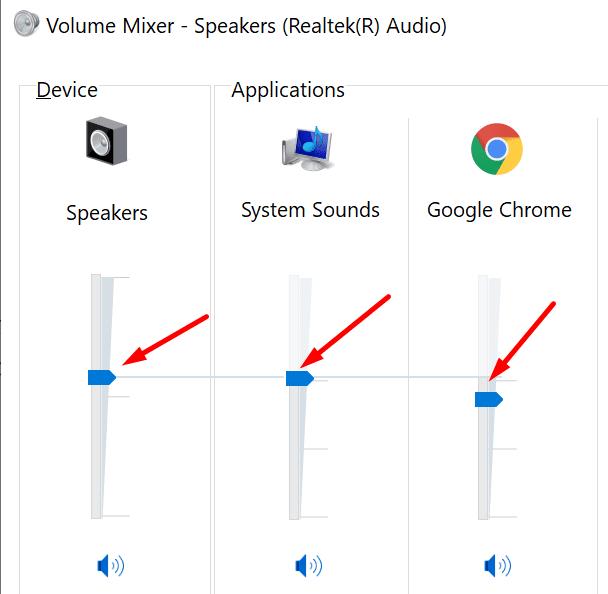
Потім клацніть зображення профілю Teams, виберіть Налаштування та перейдіть до Пристрої . Переконайтеся, що ви вибрали правильний пристрій виведення звуку. Якщо ви використовуєте кілька пристроїв із Teams, наприклад, навушники чи зовнішній динамік, можливо, програма насправді надсилає звуки сповіщень на інший пристрій.
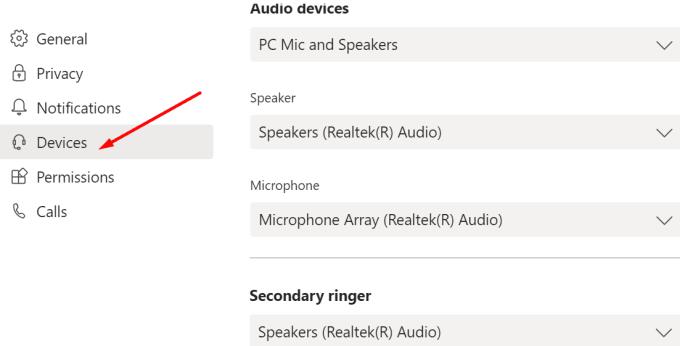
Крім того, якщо ви налаштували додатковий дзвінок, двічі перевірте, чи Teams сигналізує про вхідні дзвінки на іншому пристрої.
Одним з можливих пояснень того, чому в Teams немає звуку, є те, що ви фактично вимкнули сповіщення про певні події та дії.
Поверніться до налаштувань Teams і виберіть Сповіщення . Перевірте налаштування сповіщень і переконайтеся, що увімкнено звук для сповіщень .
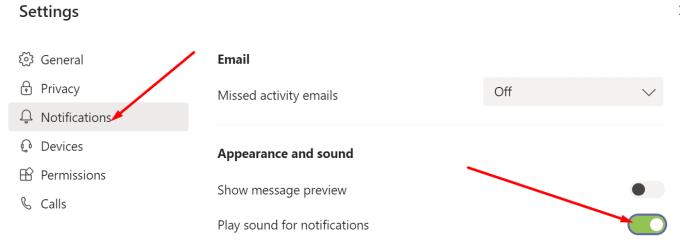
Якщо ви хочете запустити швидкий тест, ви можете ввімкнути всі сповіщення для команд і каналів. Таким чином, ви миттєво отримуватимете сповіщення про нові повідомлення, реакції та згадки. Потім ви можете повернутися до користувацьких налаштувань пізніше.
Не забудьте перевірити індивідуальні налаштування, пов’язані з повідомленнями в чаті, зустрічами та людьми.
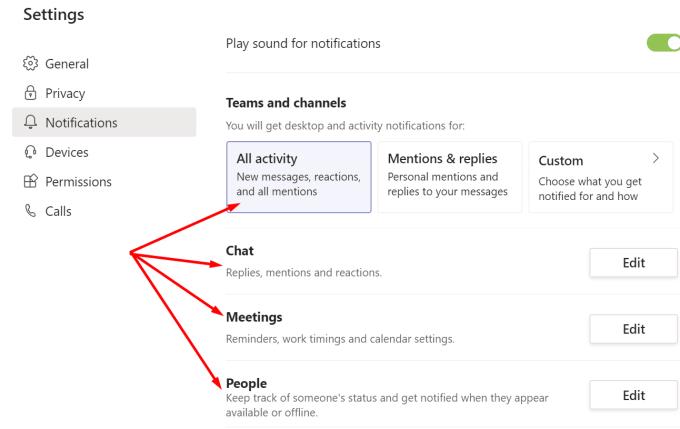
Навіть якщо ви ввімкнете звуки сповіщень Teams, пам’ятайте, що Focus Assist може замінити налаштування вашої програми. Як швидке нагадування, Focus Assist — це функція продуктивності, яка автоматично блокує сповіщення протягом певних годин.
Перейдіть до « Налаштування» , клацніть « Система» та виберіть « Допомога фокусування» (ліва панель).
Прокрутіть униз до Автоматичні правила та перевірте свої налаштування. Наприклад, якщо ви ввімкнете опцію повторюваного відображення, ви не отримуватимете сповіщень Teams, коли копіюєте екран.
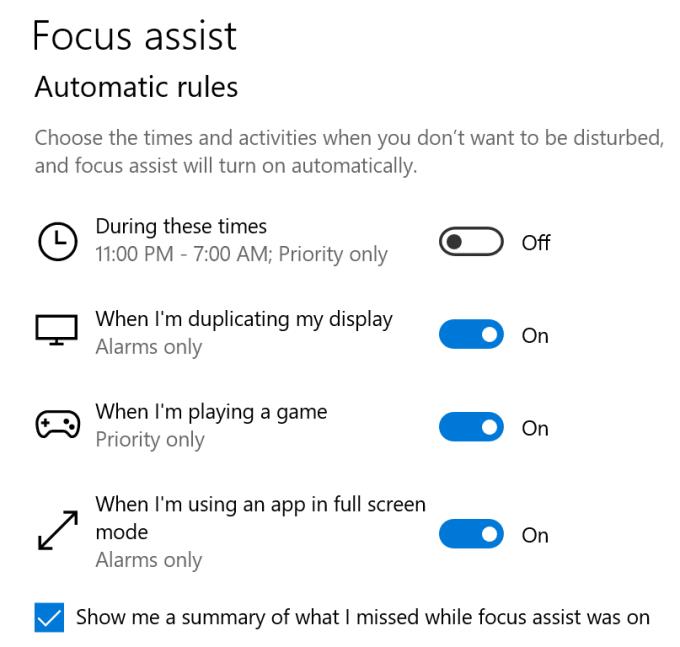
Якщо ви використовуєте налаштування кількох моніторів, від’єднайте додаткові монітори та перевірте, чи працює аудіо Teams. Багато користувачів, які мали додаткові монітори, підключені до своїх ноутбуків, вирішили цю проблему після відключення зовнішніх моніторів.
Іншим користувачам вдалося вирішити цю проблему зі звуком, вимкнувши опцію «Новий досвід зустрічі». Перейдіть до Налаштувань , виберіть Загальні та зніміть прапорець «Новий досвід зустрічі».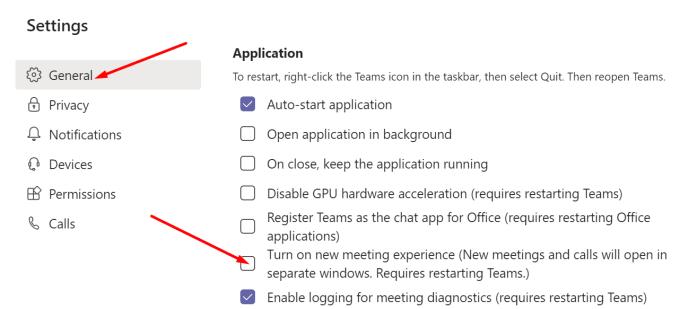
Перезапустіть Teams і перевірте, чи проблема зникла.
Натисніть на зображення свого профілю та перевірте наявність оновлень. Якщо доступна нова версія програми Teams, інсталюйте її та перевірте, чи проблема зникла.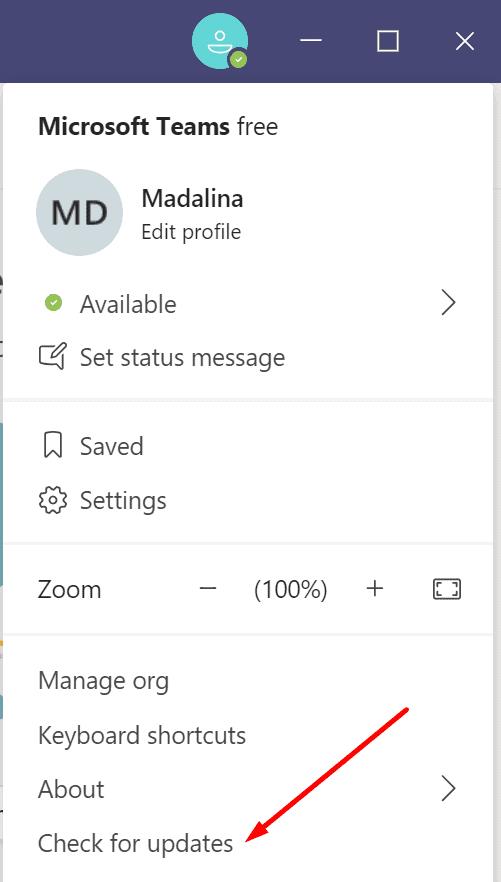
Якщо в Teams все ще немає звуку, перевстановіть програму. Спочатку запустіть Панель керування та виберіть Видалити програму . Виберіть команди та натисніть кнопку Видалити .
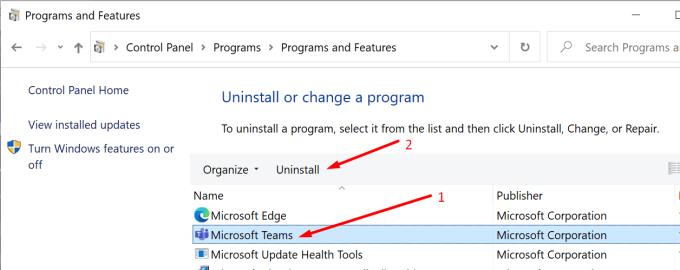
Перезавантажте комп’ютер і знову завантажте програму.
Якщо Teams не видає звук, перевірте налаштування програми та сповіщень. Переконайтеся, що програмі дозволено відтворювати звуки сповіщень. Якщо проблема не зникає, від’єднайте зовнішні монітори та вимкніть «Новий досвід зустрічі». Повідомте нам, чи вдалося вирішити проблему. Приєднуйтесь до розмови в коментарях нижче.
Програми для відеодзвінків стали найважливішою частиною віддаленої роботи та навчання. Досліджуйте, як зменшити гучність у Zoom, Google Meet та Microsoft Teams.
Щоб знайти приховані чати Microsoft Teams, дотримуйтесь простих порад, щоб повернути їх у видимість і вести ефективну комунікацію.
Якщо ви шукаєте веб-камеру для використання на своєму ПК, ви можете використовувати Xbox Kinect як веб-камеру в Windows 10. Після того, як ви зробите свій Kinect веб-камерою в Windows
Зображення на дисплеї або зображення профілю будь-якого облікового запису — соціальної мережі чи іншого — є важливим ідентифікатором. Це дозволяє нашим колегам і друзям відображати наші імена, будувати почуття довіри…
Якщо ви читаєте це, то, швидше за все, ви працюєте вдома і шукаєте рішення, які полегшать і спрощують ваше робоче життя. Робота з дому означає, що ви’…
Завдяки геніальній робочій атмосфері, яку вона забезпечує, Microsoft Teams стала однією з провідних програм для відеоконференцій за останні кілька місяців. Зі школами та робочими місцями вибирають…
Microsoft Teams — це єдиний інструмент для спільної роботи, який пропонує організаціям і співробітникам взаємодіяти один з одним за допомогою аудіо/відео та ділитися вмістом у режимі реального часу, щоб ваша робоча…
З початку пандемії COVID-19 у всіх додатках для відеоконференцій спостерігається величезний сплеск трафіку, і Microsoft Teams не є винятком. Робота вдома стала новою нормою, і це...
Щоб процитувати повідомлення в Microsoft Teams, виберіть і скопіюйте повідомлення, на яке хочете відповісти. Потім натисніть на піктограму Формат і виберіть Цитата.
У цьому посібнику добре показано, як вирішити проблему Microsoft Teams, коли ви не бачите екран, яким ділиться хтось інший.
Вкладка Microsoft Teams Wiki — це розумний текстовий редактор, який дозволяє кільком користувачам працювати над різними розділами одного документа.
Код помилки c02901df вказує на те, що настільна програма Microsoft Teams зіткнулася з проблемою та завершила роботу. Ця помилка виникає на комп’ютерах з Windows 10.
Хоча ви завжди можете перейти з Teams Free до Teams for Business, пам’ятайте, що цей процес незворотний.
Деякі веб-сайти не підтримують вбудовування URL-адрес в інші програми чи веб-сайти. Ось чому ви не можете відкрити їх у настільному додатку Teams.
Якщо ви не можете запланувати зустріч Teams в Outlook, переконайтеся, що обліковий запис електронної пошти, пов’язаний з Teams, додано до Outlook.
Щоб зменшити ризик виникнення різних проблем Bluetooth у Teams, використовуйте гарнітуру Bluetooth, сумісну з програмою.
Багато користувачів скаржилися, що Trello недоступний у Microsoft Teams. У цьому посібнику ви знайдете низку потенційних виправлень.
Зайнятий на зайнятий — це зручна функція Microsoft Teams, яка налаштовує, як Teams обробляє вхідні дзвінки, якщо абонент уже бере участь у дзвінку.
Безкоштовна версія Microsoft Teams наразі може приймати до 300 учасників наради. Учасники можуть спілкуватися та телефонувати.
Після довгого очікування Microsoft Teams тепер дозволяє переглядати відеопотоки від усіх учасників наради одночасно. Ну, в більшості випадків так і буде
Дізнайтеся, як вимкнути чат у Zoom або обмежити його використання. Ось корисні кроки для зручного використання Zoom.
Дізнайтеся, як видалити непотрібні сповіщення Facebook та налаштувати систему сповіщень, щоб отримувати лише важливі повідомлення.
Досліджуємо причини нерегулярної доставки повідомлень на Facebook та пропонуємо рішення, щоб уникнути цієї проблеми.
Дізнайтеся, як скасувати та видалити повідомлення у Facebook Messenger на різних пристроях. Включає корисні поради для безпеки та конфіденційності.
На жаль, пісочниця Minecraft від Mojang відома проблемами з пошкодженими світами. Прочитайте наш посібник, щоб дізнатися, як відновити ваш світ та уникнути втрати прогресу.
Щоб знайти приховані чати Microsoft Teams, дотримуйтесь простих порад, щоб повернути їх у видимість і вести ефективну комунікацію.
Вам важко підключити свою консоль PS5 до певної мережі Wi-Fi або Ethernet? Ваша PS5 підключена до мережі, але не має доступу до Інтернету.
Вчасно надсилайте нагадування команді, плануючи свої повідомлення Slack, дотримуючись цих простих кроків на Android і deskrop. Тут ви знайдете корисні поради та кроки щодо планування повідомлень на Slack.
Telegram вважається одним із найкращих безкоштовних додатків для обміну повідомленнями з кількох причин, зокрема надсилаючи високоякісні фотографії та відео без стиснення.
Дізнайтеся, як вирішити проблему, коли Google Meet не показує вашу презентацію. Огляд причин та способів усунення несправностей.



























